Vercel এর AI SDK হল টাইপস্ক্রিপ্টে এআই-চালিত অ্যাপ্লিকেশন, ইউজার ইন্টারফেস এবং এজেন্ট তৈরির জন্য একটি শক্তিশালী ওপেন সোর্স লাইব্রেরি।
এই নির্দেশিকাটি আপনাকে টাইপস্ক্রিপ্ট সহ একটি Node.js অ্যাপ্লিকেশন তৈরির মাধ্যমে নিয়ে যাবে যা AI SDK ব্যবহার করে Gemini API-এর সাথে Google Generative AI প্রদানকারীর সাথে সংযোগ স্থাপন করে এবং স্বয়ংক্রিয় বাজার প্রবণতা বিশ্লেষণ করে। চূড়ান্ত আবেদন হবে:
- বর্তমান বাজার প্রবণতা গবেষণা করতে Google অনুসন্ধানের সাথে Gemini ব্যবহার করুন।
- চার্ট তৈরি করতে গবেষণা থেকে স্ট্রাকচার্ড ডেটা বের করুন।
- গবেষণা এবং চার্টগুলিকে একটি পেশাদার HTML রিপোর্টে একত্রিত করুন এবং এটি একটি PDF হিসাবে সংরক্ষণ করুন৷
পূর্বশর্ত
এই নির্দেশিকাটি সম্পূর্ণ করতে আপনার প্রয়োজন হবে:
- একটি Gemini API কী। আপনি Google AI স্টুডিওতে বিনামূল্যে একটি তৈরি করতে পারেন।
- Node.js সংস্করণ 18 বা তার পরবর্তী।
- একটি প্যাকেজ ম্যানেজার, যেমন
npm,pnpm, বাyarn।
আপনার আবেদন সেট আপ করুন
প্রথমে, আপনার প্রকল্পের জন্য একটি নতুন ডিরেক্টরি তৈরি করুন এবং এটি শুরু করুন।
npm
mkdir market-trend-appcd market-trend-appnpm init -y
পিএনপিএম
mkdir market-trend-appcd market-trend-apppnpm init
সুতা
mkdir market-trend-appcd market-trend-appyarn init -y
নির্ভরতা ইনস্টল করুন
এরপরে, AI SDK, Google Generative AI প্রদানকারী এবং অন্যান্য প্রয়োজনীয় নির্ভরতা ইনস্টল করুন।
npm
npm install ai @ai-sdk/google zodnpm install -D @types/node tsx typescript && npx tsc --init
একটি TypeScript কম্পাইলার ত্রুটি প্রতিরোধ করতে, উত্পন্ন tsconfig.json এ নিম্নলিখিত লাইনটি মন্তব্য করুন:
//"verbatimModuleSyntax": true,
পিএনপিএম
pnpm add ai @ai-sdk/google zodpnpm add -D @types/node tsx typescript
সুতা
yarn add ai @ai-sdk/google zodyarn add -D @types/node tsx typescript && yarn tsc --init
একটি TypeScript কম্পাইলার ত্রুটি প্রতিরোধ করতে, উত্পন্ন tsconfig.json এ নিম্নলিখিত লাইনটি মন্তব্য করুন:
//"verbatimModuleSyntax": true,
এই অ্যাপ্লিকেশনটি চার্ট রেন্ডারিং এবং একটি PDF তৈরি করার জন্য তৃতীয়-পক্ষ প্যাকেজ Puppeteer এবং Chart.js ব্যবহার করবে:
npm
npm install puppeteer chart.jsnpm install -D @types/chart.js
পিএনপিএম
pnpm add puppeteer chart.jspnpm add -D @types/chart.js
সুতা
yarn add puppeteer chart.jsyarn add -D @types/chart.js
Chromium ব্রাউজার ডাউনলোড করার জন্য puppeteer প্যাকেজের জন্য একটি স্ক্রিপ্ট চালানোর প্রয়োজন৷ আপনার প্যাকেজ ম্যানেজার অনুমোদনের জন্য জিজ্ঞাসা করতে পারে, তাই অনুরোধ করা হলে আপনি স্ক্রিপ্টটি অনুমোদন করেছেন তা নিশ্চিত করুন।
আপনার API কী কনফিগার করুন
আপনার Gemini API কী দিয়ে GOOGLE_GENERATIVE_AI_API_KEY পরিবেশ পরিবর্তনশীল সেট করুন। Google Generative AI প্রদানকারী স্বয়ংক্রিয়ভাবে এই পরিবেশ পরিবর্তনশীলে আপনার API কী সন্ধান করে।
ম্যাকওএস/লিনাক্স
export GOOGLE_GENERATIVE_AI_API_KEY="YOUR_API_KEY_HERE"পাওয়ারশেল
setx GOOGLE_GENERATIVE_AI_API_KEY "YOUR_API_KEY_HERE"আপনার অ্যাপ্লিকেশন তৈরি করুন
এখন, আমাদের অ্যাপ্লিকেশনের জন্য মূল ফাইল তৈরি করা যাক। আপনার প্রকল্প ডিরেক্টরিতে main.ts নামে একটি নতুন ফাইল তৈরি করুন। আপনি এই ফাইলে ধাপে ধাপে যুক্তি তৈরি করবেন।
সবকিছু সঠিকভাবে সেট আপ করা হয়েছে তা নিশ্চিত করার জন্য দ্রুত পরীক্ষার জন্য, main.ts এ নিম্নলিখিত কোডটি যোগ করুন। এই মৌলিক উদাহরণটি Gemini 2.5 Flash ব্যবহার করে এবং Gemini থেকে একটি সহজ প্রতিক্রিয়া পেতে generateText ।
import { google } from "@ai-sdk/google";
import { generateText } from "ai";
async function main() {
const { text } = await generateText({
model: google("gemini-2.5-flash"),
prompt: 'What is plant-based milk?',
});
console.log(text);
}
main().catch(console.error);
আরও জটিলতা যোগ করার আগে, আপনার পরিবেশ সঠিকভাবে কনফিগার করা হয়েছে কিনা তা যাচাই করতে এই স্ক্রিপ্টটি চালাই। আপনার টার্মিনালে নিম্নলিখিত কমান্ডটি চালান:
npm
npx tsc && node main.jsপিএনপিএম
pnpm tsx main.tsসুতা
yarn tsc && node main.jsসবকিছু সঠিকভাবে সেট আপ করা থাকলে, আপনি মিথুনের প্রতিক্রিয়া কনসোলে মুদ্রিত দেখতে পাবেন।
Google অনুসন্ধানের সাথে বাজার গবেষণা সম্পাদন করুন
আপ-টু-ডেট তথ্য পেতে, আপনি মিথুনের জন্য Google অনুসন্ধান টুল সক্রিয় করতে পারেন। যখন এই টুলটি সক্রিয় থাকে, মডেলটি প্রম্পটের উত্তর দিতে ওয়েবে অনুসন্ধান করতে পারে এবং এটি ব্যবহৃত উত্সগুলি ফিরিয়ে দেবে।
আমাদের বিশ্লেষণের প্রথম ধাপটি সম্পাদন করতে নিম্নলিখিত কোড দিয়ে main.ts এর বিষয়বস্তু প্রতিস্থাপন করুন।
import { google } from "@ai-sdk/google";
import { generateText } from "ai";
async function main() {
// Step 1: Search market trends
const { text: marketTrends, sources } = await generateText({
model: google("gemini-2.5-flash"),
tools: {
google_search: google.tools.googleSearch({}),
},
prompt: `Search the web for market trends for plant-based milk in North America for 2024-2025.
I need to know the market size, key players and their market share, and primary consumer drivers.
`,
});
console.log("Market trends found:\n", marketTrends);
// To see the sources, uncomment the following line:
// console.log("Sources:\n", sources);
}
main().catch(console.error);
চার্ট ডেটা বের করুন
এর পরে, চার্টের জন্য উপযুক্ত স্ট্রাকচার্ড ডেটা বের করতে গবেষণা পাঠ্যটি প্রক্রিয়া করা যাক। সঠিক ডেটা স্ট্রাকচার নির্ধারণ করতে একটি zod স্কিমার সাথে AI SDK-এর generateObject ফাংশন ব্যবহার করুন।
এছাড়াও এই স্ট্রাকচার্ড ডেটাকে একটি কনফিগারেশনে রূপান্তর করতে একটি সহায়ক ফাংশন তৈরি করুন যা Chart.js বুঝতে পারে।
নিম্নলিখিত কোডটি main.ts এ যোগ করুন। নতুন আমদানি এবং যোগ করা "ধাপ 2" নোট করুন।
import { google } from "@ai-sdk/google";
import { generateText, generateObject } from "ai";
import { z } from "zod/v4";
import { ChartConfiguration } from "chart.js";
// Helper function to create Chart.js configurations
function createChartConfig({labels, data, label, type, colors,}: {
labels: string[];
data: number[];
label: string;
type: "bar" | "line";
colors: string[];
}): ChartConfiguration {
return {
type: type,
data: {
labels: labels,
datasets: [
{
label: label,
data: data,
borderWidth: 1,
...(type === "bar" && { backgroundColor: colors }),
...(type === "line" && colors.length > 0 && { borderColor: colors[0] }),
},
],
},
options: {
animation: { duration: 0 }, // Disable animations for static PDF rendering
},
};
}
async function main() {
// Step 1: Search market trends
const { text: marketTrends, sources } = await generateText({
model: google("gemini-2.5-flash"),
tools: {
google_search: google.tools.googleSearch({}),
},
prompt: `Search the web for market trends for plant-based milk in North America for 2024-2025.
I need to know the market size, key players and their market share, and primary consumer drivers.
`,
});
console.log("Market trends found.");
// Step 2: Extract chart data
const { object: chartData } = await generateObject({
model: google("gemini-2.5-flash"),
schema: z.object({
chartConfigurations: z
.array(
z.object({
type: z.enum(["bar", "line"]).describe('The type of chart to generate. Either "bar" or "line"',),
labels: z.array(z.string()).describe("A list of chart labels"),
data: z.array(z.number()).describe("A list of the chart data"),
label: z.string().describe("A label for the chart"),
colors: z.array(z.string()).describe('A list of colors to use for the chart, e.g. "rgba(255, 99, 132, 0.8)"',),
}),
)
.describe("A list of chart configurations"),
}),
prompt: `Given the following market trends text, come up with a list of 1-3 meaningful bar or line charts
and generate chart data.
Market Trends:
${marketTrends}
`,
});
const chartConfigs = chartData.chartConfigurations.map(createChartConfig);
console.log("Chart configurations generated.");
}
main().catch(console.error);
চূড়ান্ত প্রতিবেদন তৈরি করুন
চূড়ান্ত ধাপে, মিথুনকে একজন বিশেষজ্ঞ রিপোর্ট লেখক হিসেবে কাজ করার নির্দেশ দিন। এটিকে বাজার গবেষণা, চার্ট কনফিগারেশন এবং একটি HTML রিপোর্ট তৈরির জন্য নির্দেশাবলীর একটি স্পষ্ট সেট প্রদান করুন। তারপর, এই এইচটিএমএল রেন্ডার করতে এবং পিডিএফ হিসাবে সংরক্ষণ করতে পাপেটিয়ার ব্যবহার করুন।
আপনার main.ts ফাইলে চূড়ান্ত puppeteer আমদানি এবং "পদক্ষেপ 3" যোগ করুন।
// ... (imports from previous step)
import puppeteer from "puppeteer";
// ... (createChartConfig helper function from previous step)
async function main() {
// ... (Step 1 and 2 from previous step)
// Step 3: Generate the final HTML report and save it as a PDF
const { text: htmlReport } = await generateText({
model: google("gemini-2.5-flash"),
prompt: `You are an expert financial analyst and report writer.
Your task is to generate a comprehensive market analysis report in HTML format.
**Instructions:**
1. Write a full HTML document.
2. Use the provided "Market Trends" text to write the main body of the report. Structure it with clear headings and paragraphs.
3. Incorporate the provided "Chart Configurations" to visualize the data. For each chart, you MUST create a unique <canvas> element and a corresponding <script> block to render it using Chart.js.
4. Reference the "Sources" at the end of the report.
5. Do not include any placeholder data; use only the information provided.
6. Return only the raw HTML code.
**Chart Rendering Snippet:**
Include this script in the head of the HTML: <script src="https://cdn.jsdelivr.net/npm/chart.js"></script>
For each chart, use a structure like below, ensuring the canvas 'id' is unique for each chart, and apply the correspinding config:
---
<div style="width: 800px; height: 600px;">
<canvas id="chart1"></canvas>
</div>
<script>
new Chart(document.getElementById('chart1'), config);
</script>
---
(For the second chart, use 'chart2' and the corresponding config, and so on.)
**Data:**
- Market Trends: ${marketTrends}
- Chart Configurations: ${JSON.stringify(chartConfigs)}
- Sources: ${JSON.stringify(sources)}
`,
});
// LLMs may wrap the HTML in a markdown code block, so strip it.
const finalHtml = htmlReport.replace(/^```html\n/, "").replace(/\n```$/, "");
const browser = await puppeteer.launch();
const page = await browser.newPage();
await page.setContent(finalHtml);
await page.pdf({ path: "report.pdf", format: "A4" });
await browser.close();
console.log("\nReport generated successfully: report.pdf");
}
main().catch(console.error);
আপনার আবেদন চালান
আপনি এখন অ্যাপ্লিকেশন চালানোর জন্য প্রস্তুত. আপনার টার্মিনালে নিম্নলিখিত কমান্ডটি চালান:
npm
npx tsc && node main.jsপিএনপিএম
pnpm tsx main.tsসুতা
yarn tsc && node main.js আপনি আপনার টার্মিনালে লগ ইন দেখতে পাবেন যেহেতু স্ক্রিপ্ট প্রতিটি ধাপে কার্যকর করে। একবার সম্পূর্ণ হলে, আপনার প্রজেক্ট ডিরেক্টরিতে আপনার বাজার বিশ্লেষণ সহ একটি report.pdf ফাইল তৈরি করা হবে।
নীচে, আপনি একটি উদাহরণ পিডিএফ রিপোর্টের প্রথম দুটি পৃষ্ঠা দেখতে পাবেন:
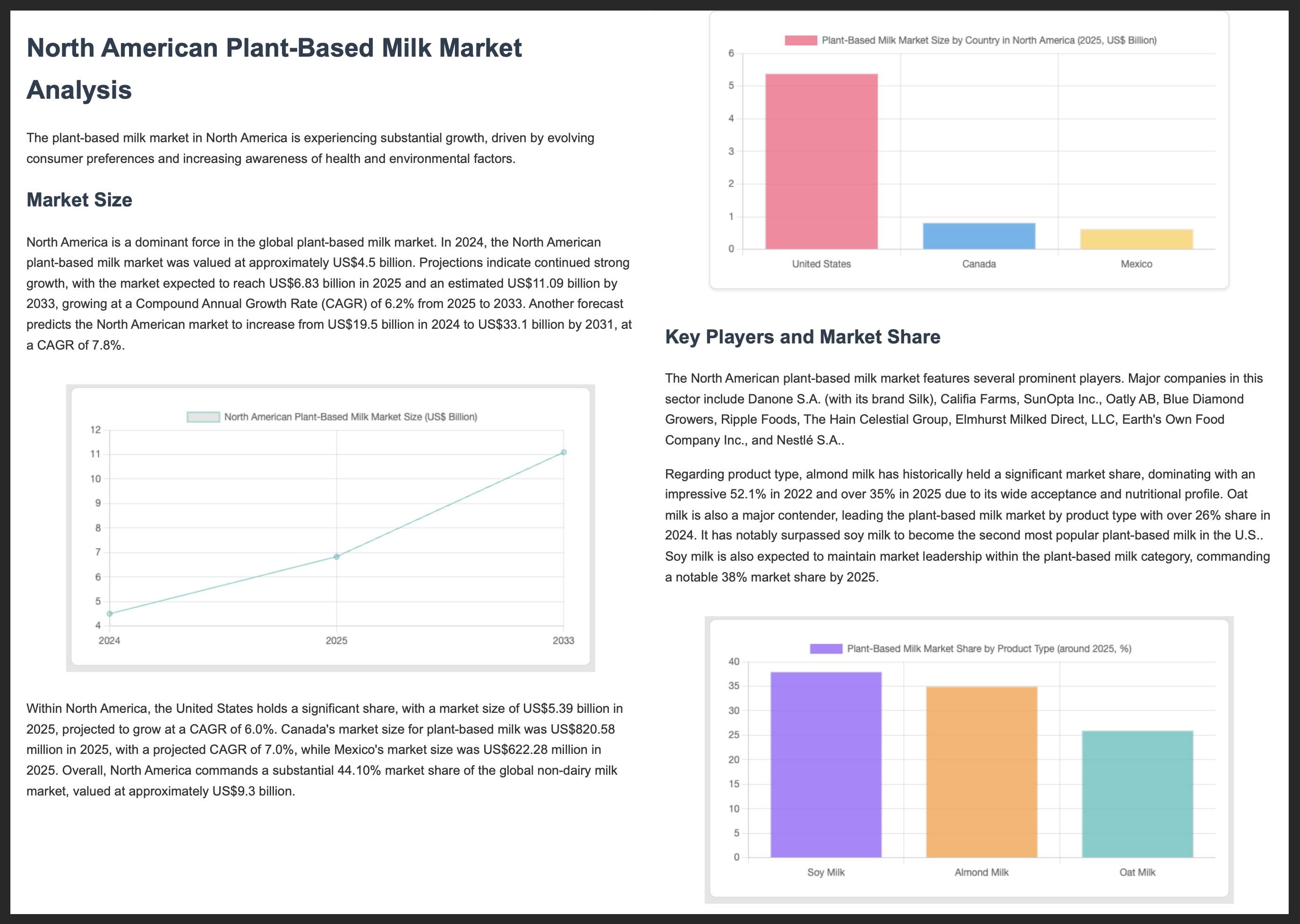
আরও সম্পদ
Gemini এবং AI SDK এর সাথে বিল্ডিং সম্পর্কে আরও তথ্যের জন্য, এই সংস্থানগুলি অন্বেষণ করুন:

